1. 下载 synoboot 到本机然后解压
得到 synoboot.img synoboot.vmdk 两个文件备用。
下载链接:http://www.hopol.cn/wp-content/uploads/2018/04/synoboot.rar
2. 创建虚拟机

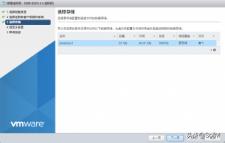
先不要添加硬盘,无需要光驱启动,也将虚拟光驱去掉。
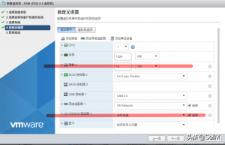
如下
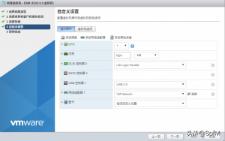
完成虚拟机创建
3. 添加DSM引导
虚拟机右键选择“编辑设置”
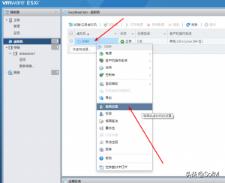
点选 “添加硬盘”--- “现有硬盘”
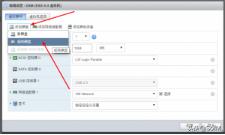
上传之前解压出来的 synoboot.img synoboot.vmdk 两个文件,上传完成后会合成一个文件,点选 synoboot.vmdk 虚拟硬盘文件。
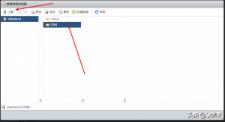
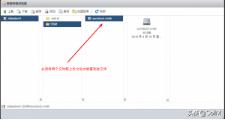
4. 打开“虚拟机选项”
“引导选项”,勾选 “虚拟机下次引导时,强制进入BIOS设置界面”,保存。
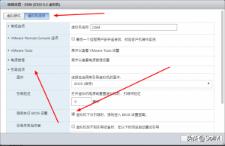
5. 打开虚拟机电源
修改BIOS默认启动选项,将 “Hard Drive”提升到第一启动项。
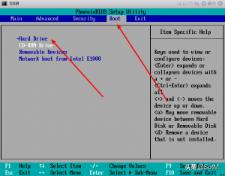
6. 保存退出
选择 EXIT 页面下的 “Exit Saving Changes”保存设置退出BIOS

查看启动后是否能够正确引导,如果能看到如下界面表示引导正确(通常都是一闪而过,请快速点击键盘的上下方向键)。
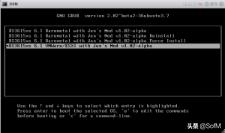
7. 添加虚拟机硬盘
关闭虚拟机电源后,给虚拟机添加硬盘,开始安装DSM
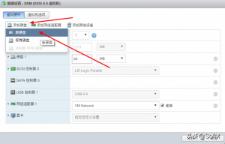
保存之后打开虚拟机电源,进入引导菜单选择 “VMWare/ESXI”启动。避免出现硬盘无法获取的情况。
8. 安装成功
当看到虚拟进入如下界面,表示引导已经完成可以进入下一步安装 DSM。
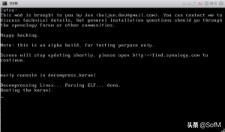
9. 安装DSM 6.1.6
打开 Synology Assistant 进行 DSM 的后续安装,这里就不多做文字说明了。


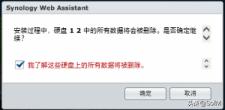


-End-






 本文详细介绍了如何将vmdk文件安装到虚拟机中,以运行群晖DSM系统。首先下载synoboot并解压,然后创建虚拟机但不添加硬盘。接着,通过编辑设置添加synoboot.vmdk作为硬盘,并确保虚拟机下次启动时进入BIOS设置。在BIOS中将硬盘设为第一启动项,启动后如果能看到引导界面则表示引导成功。最后,添加虚拟机硬盘并启动DSM的安装流程。
本文详细介绍了如何将vmdk文件安装到虚拟机中,以运行群晖DSM系统。首先下载synoboot并解压,然后创建虚拟机但不添加硬盘。接着,通过编辑设置添加synoboot.vmdk作为硬盘,并确保虚拟机下次启动时进入BIOS设置。在BIOS中将硬盘设为第一启动项,启动后如果能看到引导界面则表示引导成功。最后,添加虚拟机硬盘并启动DSM的安装流程。














 1万+
1万+

 被折叠的 条评论
为什么被折叠?
被折叠的 条评论
为什么被折叠?








